M4Vファイル変換したい場合、読み込んだファイルのサムネイルの下にある「編集」ボタンを押すと、トリム、クロップ、画面回転、字幕追加などのファイル編集可能になります。
M4V形式(.m4v)は、iTunes Storeでテレビ番組、映画、音楽ビデオをエンコードする際に使用するファイルです。AppleのiTunesとQuickTime Playerのほか、 Windows Media Player(ウィンドウズメディアプレイヤー)や、Media Playerのクラシック、RealPlayer(リアルプレイヤー)、VLCメディアプレーヤー、Nero ShowTimeのネロ(ソフトウェアスイート)で再生可能です。ここではM4V動画変換ソフトをご紹介します。
Wondershareの『スーパーメディア変換!』はAVI形式(.avi)・WMV形式(.wmv)・MP4形式(.mp4)・FLV形式(.flv)をM4V形式(.m4v)に変換することができます。
また逆にM4V形式(.m4v)をAVI形式(.avi)・WMV形式(.wmv)・MP4形式(.mp4)・FLV形式(.flv)に変換することもできます。このソフトは最新バージョンのMac OS Mojaveもサポートしています。
安全にm4vに変換できるソフト:スーパーメディア変換!
- 無劣化で動画・音声形式を変換
- 4K動画にも対応
- ほかのコンバーターより30倍の速さ
- 変換された動画・音楽を再生、スマホへの転送、DVD・CDに書き込むことが可能
MacでM4Vに変換する方法
まず『スーパーメディア変換!』ソフトをダウンロードしてインストールしてください。操作はとても簡単です。「ビデオファイルM4V追加」、「変換形式」を選択するだけで変換できます。
Step 1 M4Vファイル追加
M4Vファイルをドラッグ・ドロップすることで追加します。あるいは右上の「+メディア」---「ファイルを追加」から変換したいビデオファイル(m4v)を追加することも可能です。
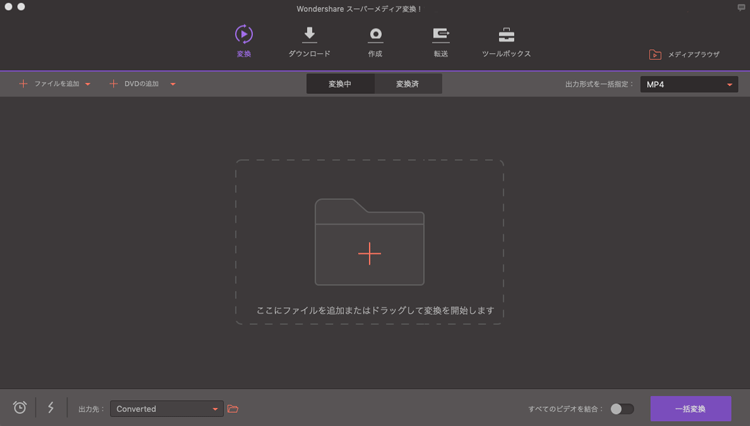
Step 2 変換したい形式指定
下記から変換後の形式(wmvかmp4など)を選択します。
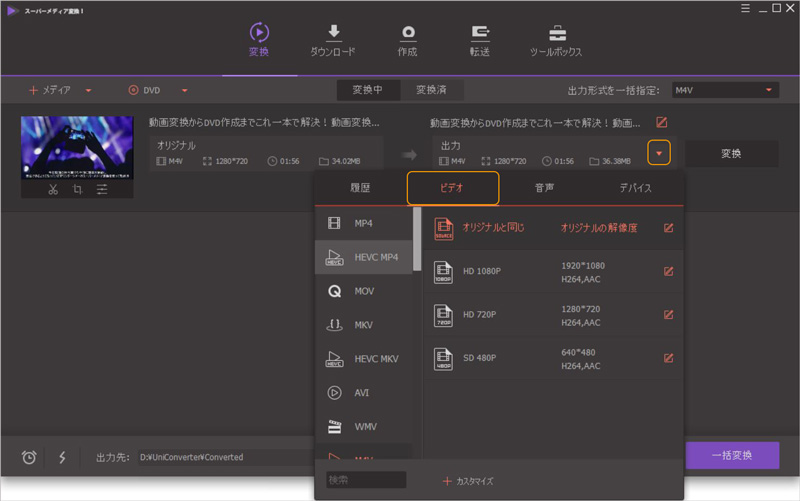
Step 3 M4Vファイル変換開始
右側の「変換」ボタンを押すか、(複数のファイルがある場合は)右下の「一括変換」ボタンを押して、M4Vファイルの変換に入ります。
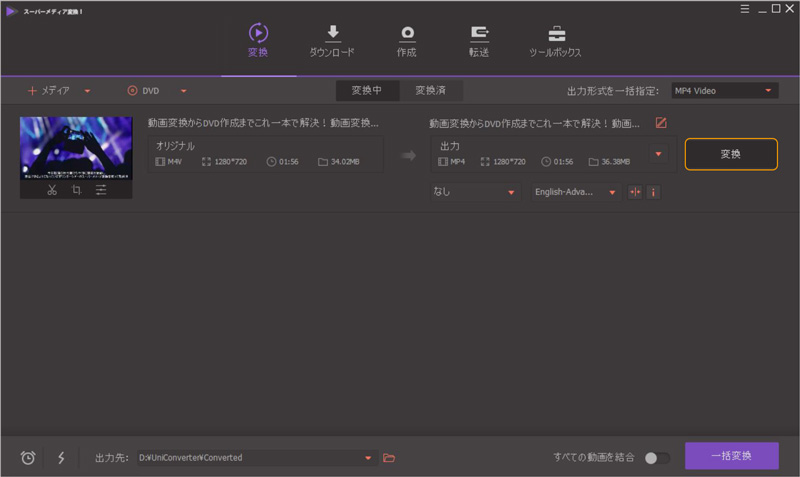
3ステップでMac(マック)でM4V形式(.m4v)への変換が完了します。
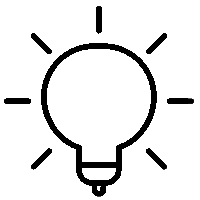
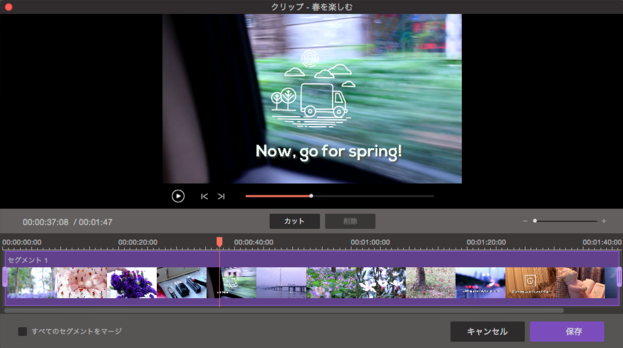
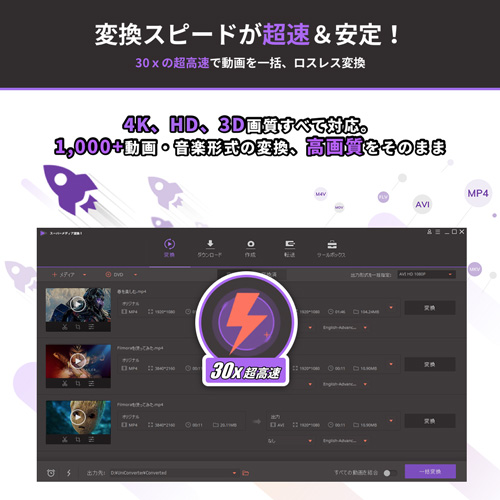








渡辺
著者
コメント(0)